经验直达:
- 怎样打开excel表格中的链接
- excel表格中的超链接怎么打开
- excel中如何打开超链接
一、怎样打开excel表格中的链接
Excel中链接打不开是因为链接格式设置不正确 。
软件工具:Microsoft Office365 Pro Excel
1、右击链接所在的单元格,选择“编辑超链接” 。
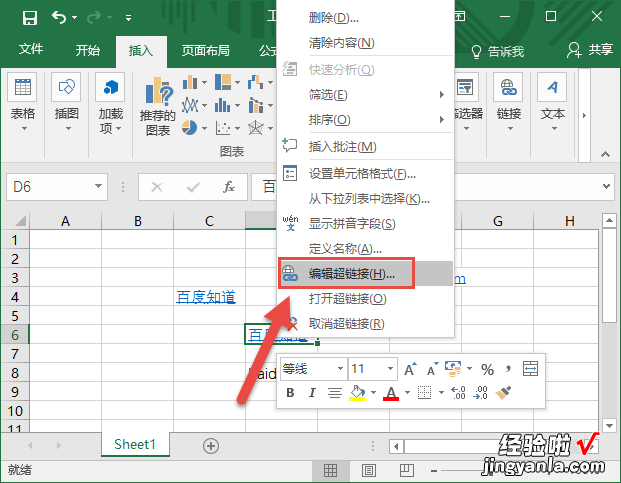
2、在地址中,将链接地址前面加上“http:”不含引号 。冒号为英文符号,然后点击确定 。检查该地址量是否正确 。

3、如果地址中没有包括http:是打不开的,提示地址无效 。
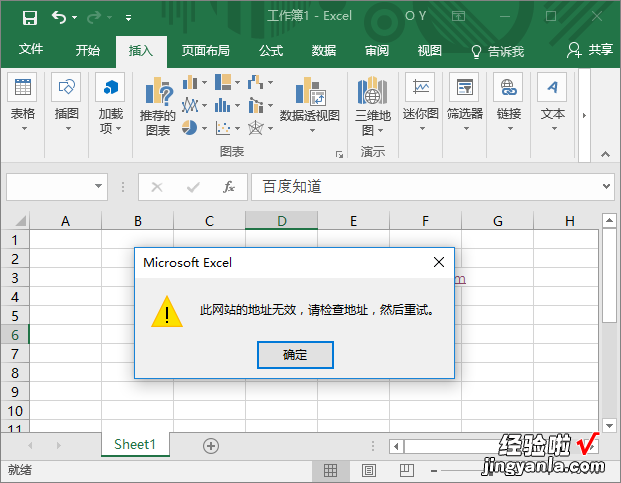
打开excel表格中的链接方法:
1、单击链接所在的单元格即可打开 。
2、右击链接所在单元格选择“打开超链接” 。
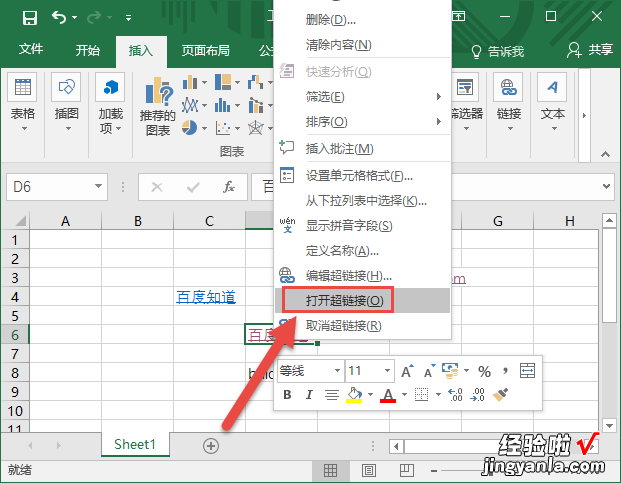
二、excel表格中的超链接怎么打开
- 你的excel表格中有超链接,如果是复制出来的就点击不更新 , 看看能否打开 。
- 保险点就是再复制一个放到别的地方,如果选不更新有问题,就打开那个选更新!
方法/步骤
1、点击打开excel2010的数据选项卡 。
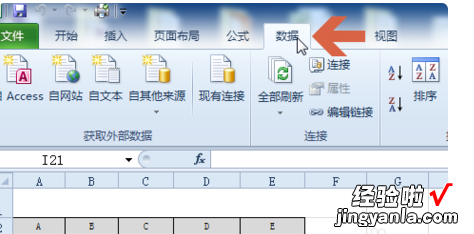
2、点击数据选项卡中的“编辑链接”按钮 。
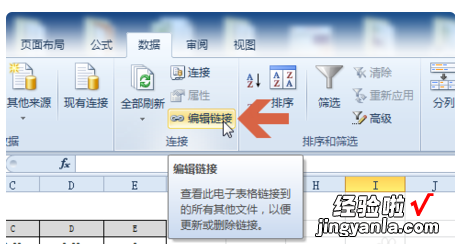
3、点击后,会弹出编辑链接界面 。在界面中可看到表格中所存在的链接 。记住链接的文件名 。本例中是“报表” 。
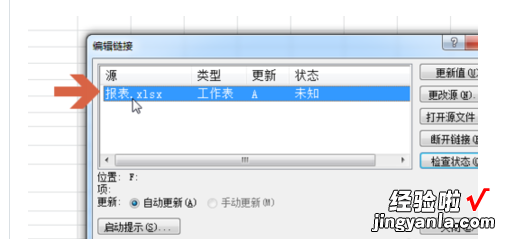
4、再点击打开“开始”选项卡,点击“查找和选择”按钮中的“查找”,或者按键盘的“ctrl F”键打开查找界面 。
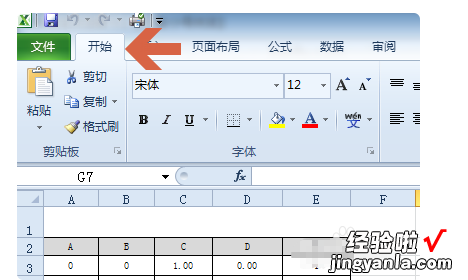
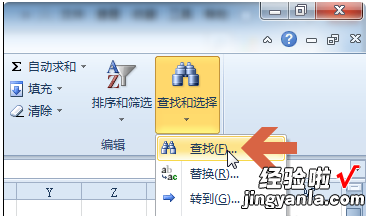
5、在查找内容处输入链接的文件名 。本例中是“报表” 。
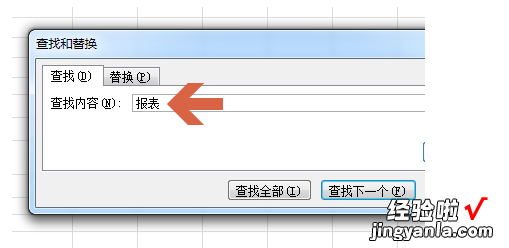
6、如果工作簿中有多个工作表,可点击“选项”按钮,在范围选项中点选“工作簿” 。这样可以查找该工作簿的所有工作表 。
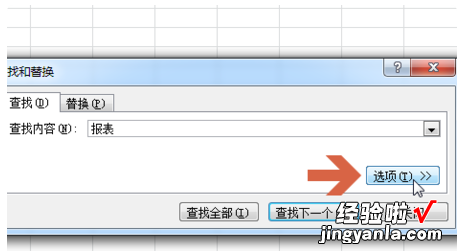

7、再点击“查找全部”按钮 。
【excel表格中的超链接怎么打开 怎样打开excel表格中的链接】
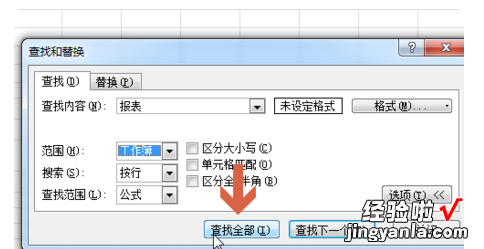
8、显示查找结果后 , 用鼠标点击查找结果 。就会跳转到该单元格 。

9、跳转到该单元格后,从编辑栏处可看出,该单元格的公式中包含到其他excel文件的引用链接 。如果需要修改 , 在编辑栏处进行修改即可 。
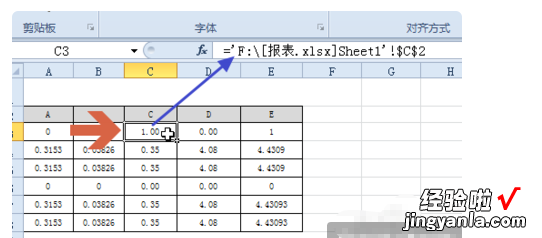
三、excel中如何打开超链接
当excel文档里面的超链接无法打开 , 提示以下错误,而经确认 , 用户对超链接的目的文档有完全控制权限 。以下提供该问题的解决办法
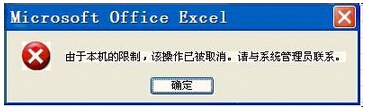
1、打开开始菜单 , 在运行里输入regedit,回车
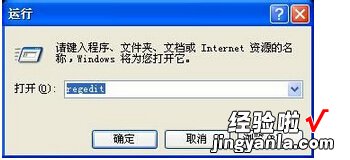
2、在注册表中,导航到HKEY_CURRENT_USERSoftwareClasses.html 项
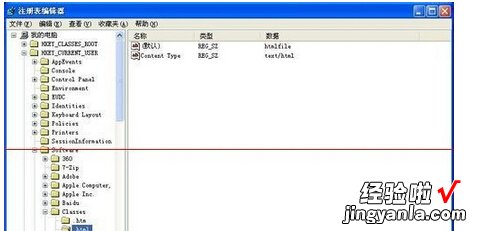
3、在默认项上点右键选择修改
4、将Max2.Association.HTML值改为Htmlfile,然后确认,然后退出注册表
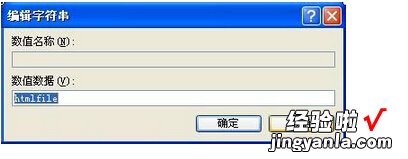
5、重启正在使用的Office程序,比如Word , Outlook,Excel等,然后再次点Office里面超链接,就可以正常打开了 。
6、如果HKEY_CURRENT_USERSoftwareClasses.html 目录下没有所说的Max2.Association.HTML 没有的话就新建一个.html 然后把键值改为Htmlfile,确认再退出注册表就可以了 。
